标签:info 文本 用户名 拒绝 选择 windows安全 9.png 用户和组 需求
要求:按下win+R打开运行,输入lusrmge.msc,打开本地用户和组控制台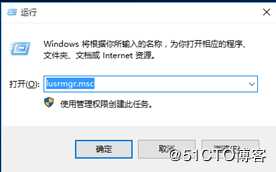
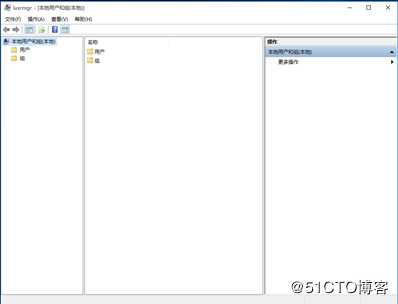
左键单击左侧‘用户’,打开现有用户列表 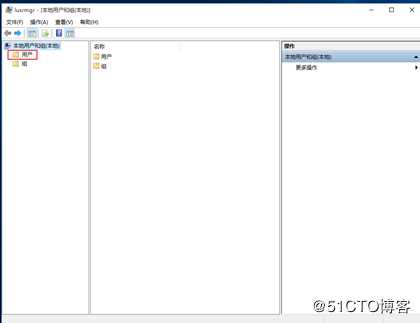
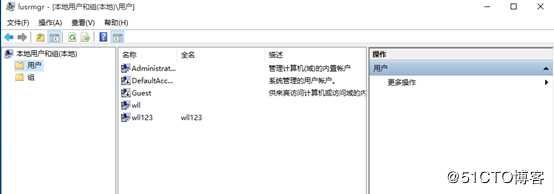
右键单击空白处在弹出的选项卡中选择‘新用户’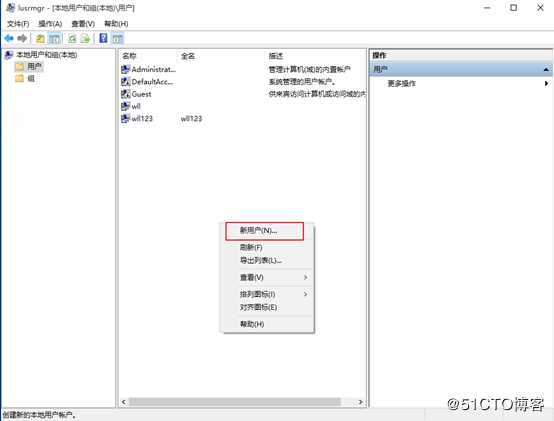
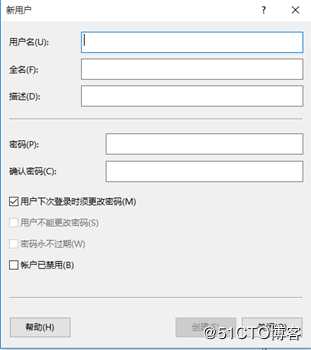
按要求填写相关信息
用户名和密码必填,其他选项按需求选填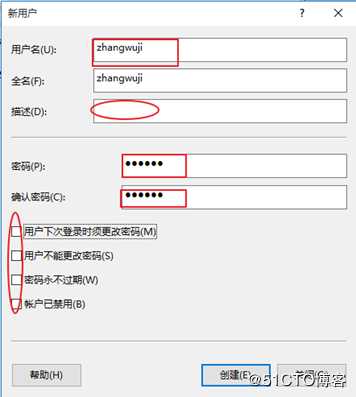
点击创建,生成新用户zhangwuji 关闭选项卡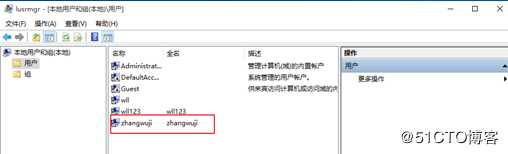
此时,新用户‘zhangwuji’已创建完成
右键单击开始按钮,注销管理员账户: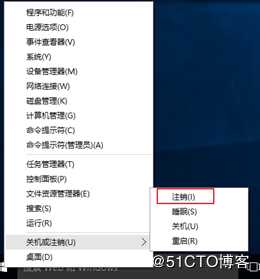
已新用户‘zhangwuji’登录计算机 (在此过程需耐心等待)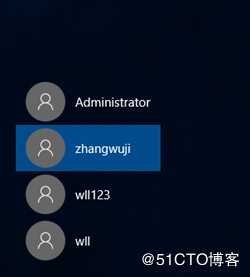
在D盘建立文本文档‘zhwuji.txt’
右击文件名称 选择属性,打开属性选项卡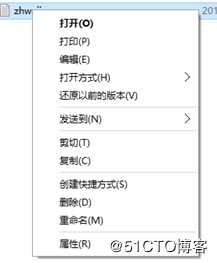
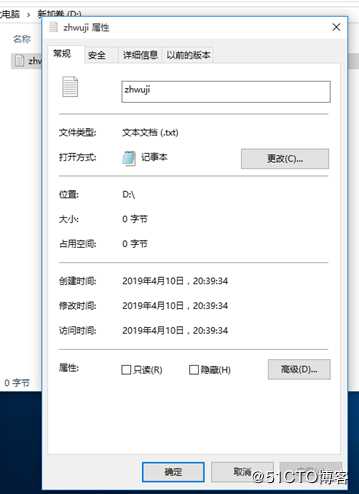
在属性选项卡中选择安全选项
然后选择高级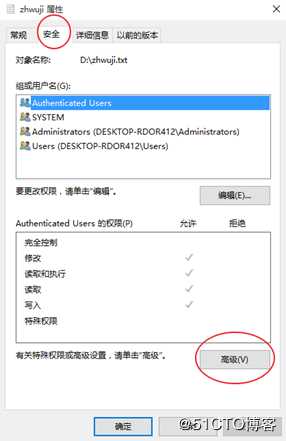
在弹出的高级安全设置选项卡中选择禁用继承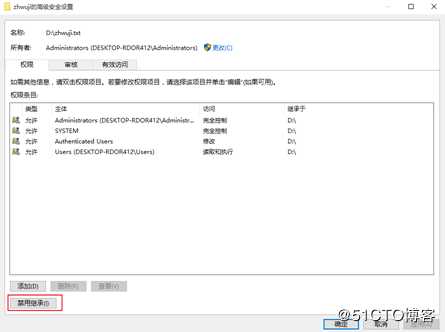
点击禁用继承后会弹出组织继承对话框,此时选择第二个选项‘从此对象中删除所有已继承的权限,然后应用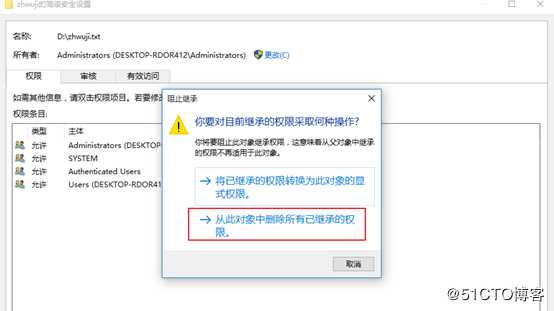
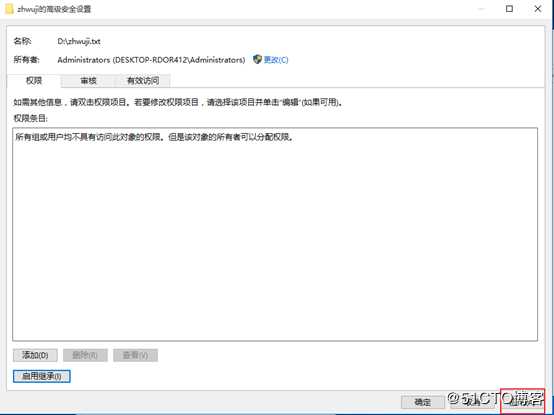
在弹出的Windows安全对话框中选择‘是’
然后确定
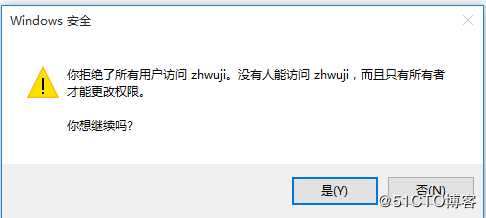
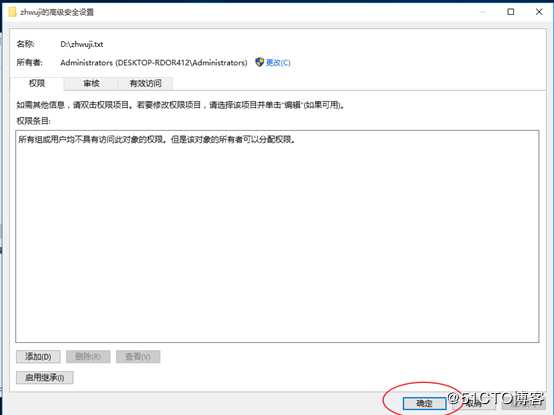
回到属性选项卡 选择编辑
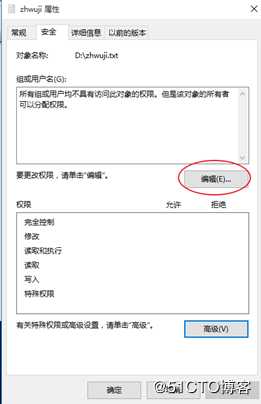
在权限选项卡中点击添加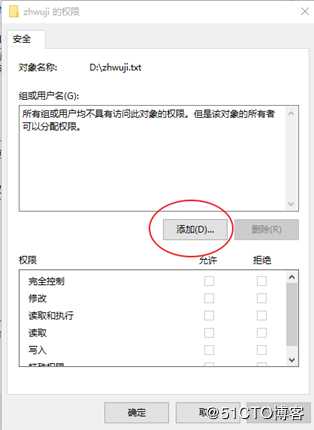
把用户自己的用户名添加进去,然后确定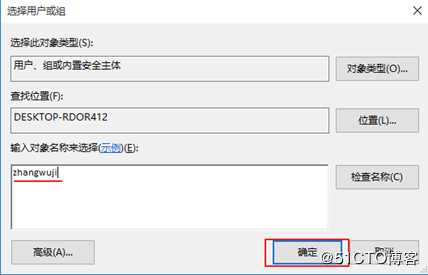
回到权限安全选项卡中 按要求勾选相应的权限
然后确定
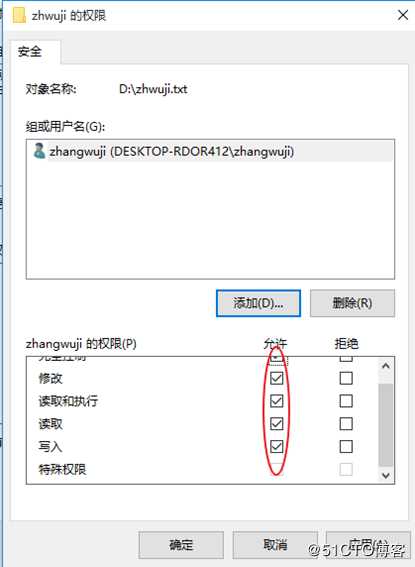
返回属性选项卡 再点击确定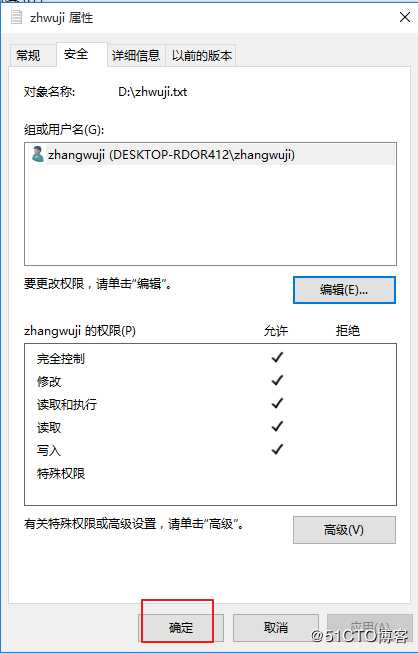
注销用户 ,已管理员身份登录计算机
找到该文件,尝试打开
发现拒绝访问
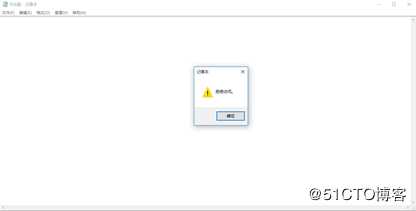
此时,需要管理员取得文件的所有权:
右键单击该文件,选择属性
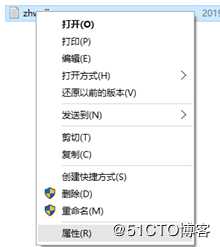
弹出属性选项卡 选择安全>>>>高级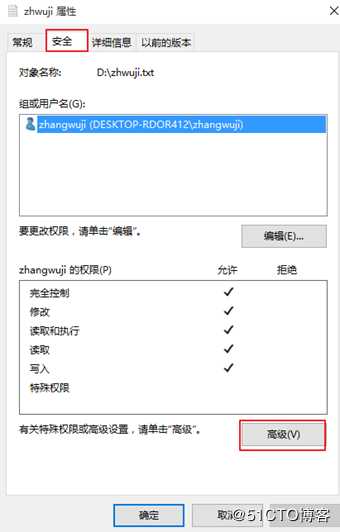
找到所有者 点击后面的更改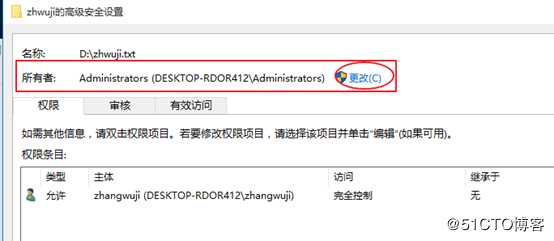
在弹出的兑换框中输入管理员用户名,然后点击确定 获得所有权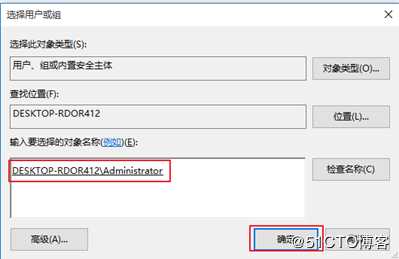
回到权限选项卡,点击添加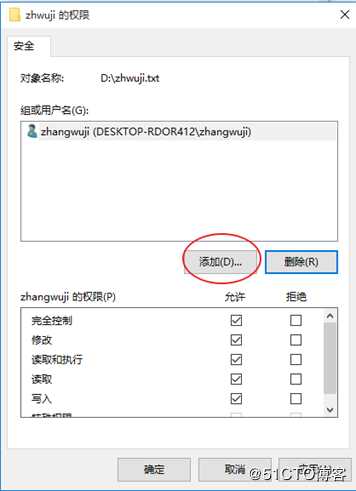
把管理员用户名输入到弹出的对话框中,点击确定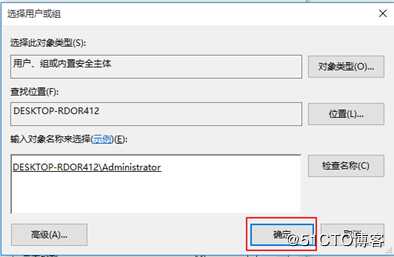
按要求勾选管理员的权限,点击确定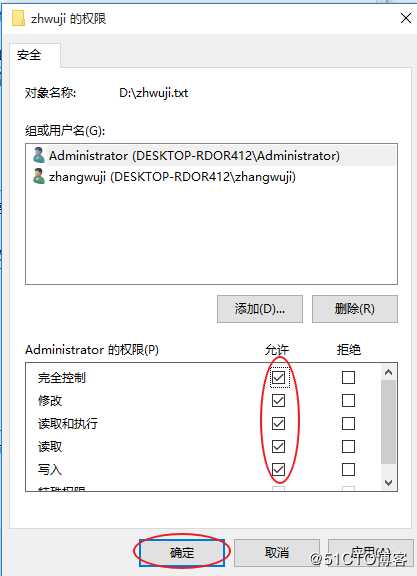
查看权限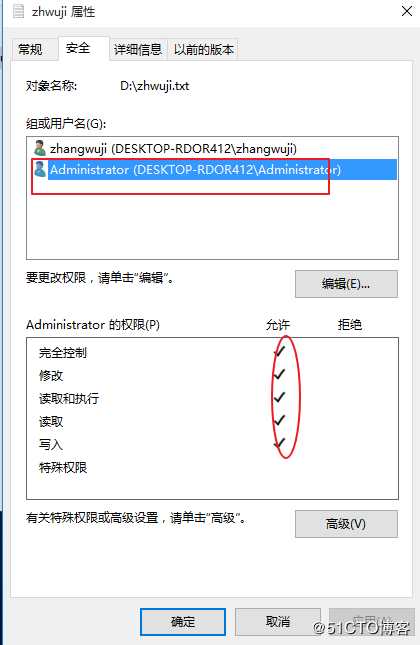
点击确定后 重新找到该文件 双击 可以打开,可以修改、保存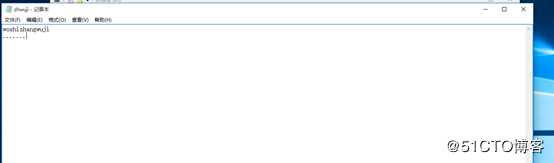
标签:info 文本 用户名 拒绝 选择 windows安全 9.png 用户和组 需求
原文地址:https://blog.51cto.com/14310201/2394054